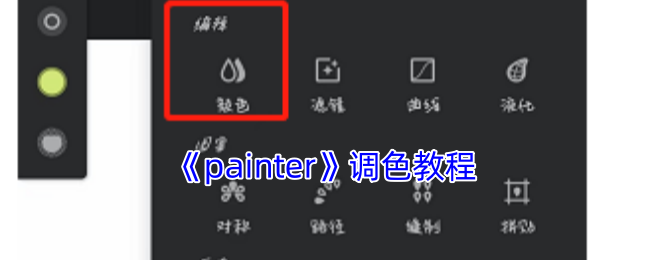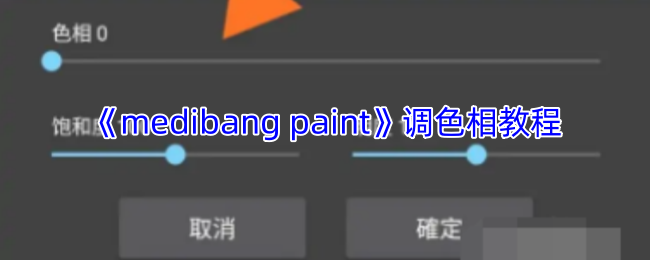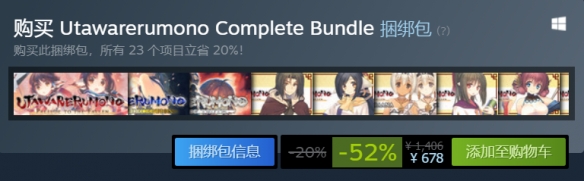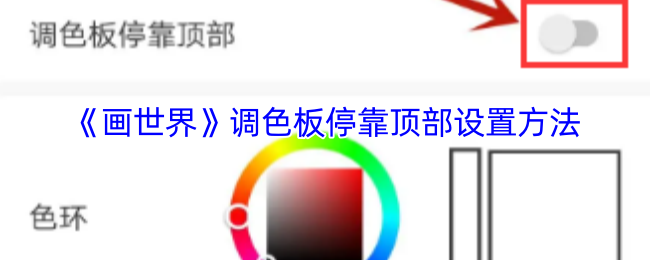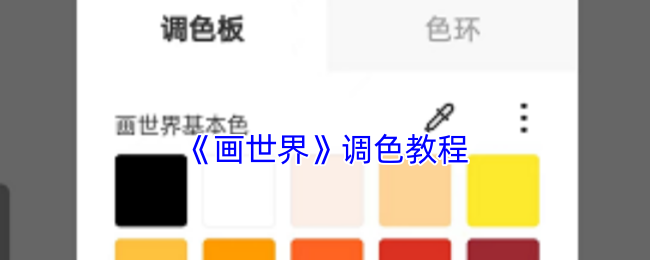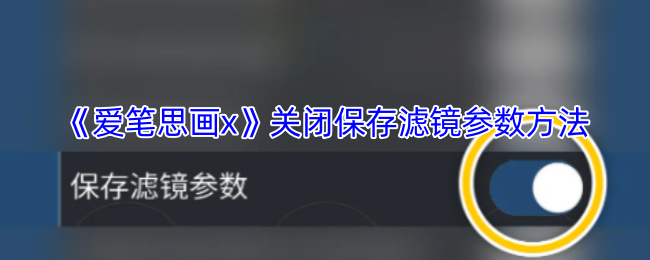时间:2025-04-21 关注公众号 来源:网络
Painter调色如同为画作注入灵魂,但如何精准掌控色相与饱和度,甚至用颜色反转制造视觉冲击?许多创作者常被复杂参数困扰:调整色相时画面突变违和?饱和度拉满反而显廉价?更别说颜色反转这招——一键让红变绿、蓝变橙的互补色魔法,若用得妙能成艺术亮点,用砸了却像拍了张“失败负片”。本文直击核心,手把手拆解从基础调色到反转技巧的全流程,助你告别试错,让色彩成为创意表达的得力帮手!
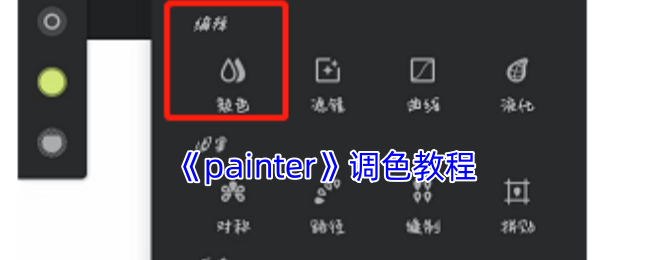
1、打开painter软件,点击“新”新建文档,或者是在图库中打开项目文件操作,进入绘画操作界面。
2、在画布上我们绘制两条不同颜色的线条,选择好图层对象,点击右上角的圆规图标。
3、在工具栏中选择右侧的“编辑”菜单栏,在下面的编辑工具栏中,选择“颜色”工具,图标是两滴水的。
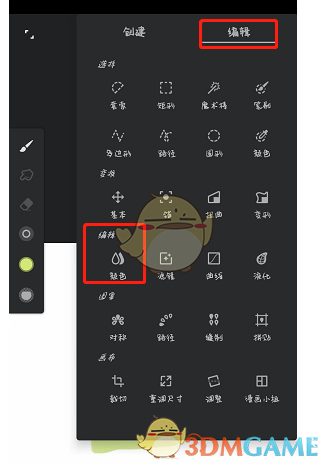
4、然后我们的画布下面会出现一排可以调色的参数,分别是“亮度、对比度、曝光、伽玛、饱和度、自然饱和度、温度、色调、色相”。
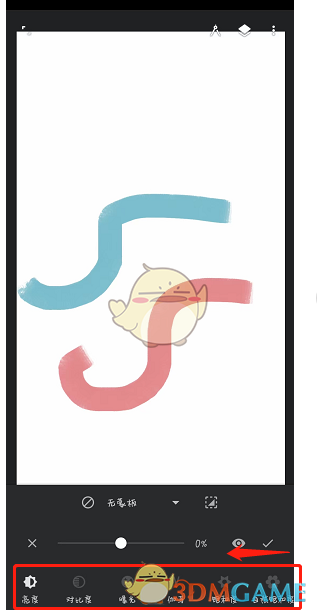
5、因为我们下面的参数一页只能显示这么多,所以需要我们左右滑动选择需要调色的参数。
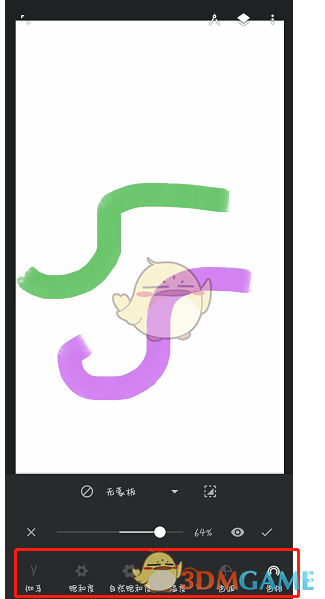
6、比如说我们选择色相调整,左右拖动参数,就可以发现两个线段开始变颜色了,在右侧的小眼睛可以查看之前的颜色对比,确定好调色参数后,我们点击右下角的勾就可以调色完成了。